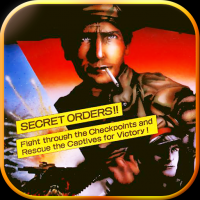ssd上装系统,SSD上装系统的详细指南
时间:2024-12-08 来源:网络 人气:
SSD上装系统的详细指南

一、准备工作

在开始安装系统之前,请确保您已准备好以下物品:
一块SSD硬盘
一个U盘(容量至少6GB)
一个启动U盘制作工具(如:Rufus、USB-ZIP等)
您要安装的操作系统镜像文件(如:Windows 10 ISO文件)
二、制作启动U盘

1. 将U盘插入电脑,并使用启动U盘制作工具制作启动U盘。
2. 在制作工具中选择U盘作为目标设备,并选择操作系统镜像文件。
3. 点击“开始”按钮,等待制作完成。
4. 制作完成后,U盘将具备启动电脑的功能。
三、设置BIOS启动顺序
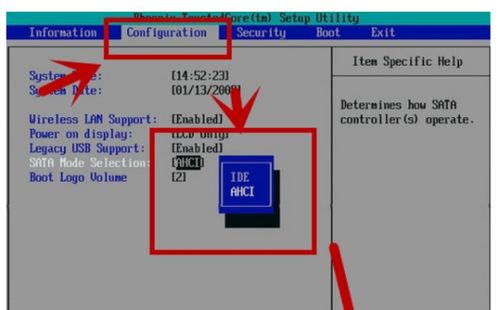
1. 关闭电脑,插入制作好的启动U盘。
2. 开机时按住相应键(如:F2、Del等)进入BIOS设置。
3. 在BIOS设置中找到“Boot”选项,将其设置为“Boot from USB Device”。
4. 保存设置并退出BIOS。
四、安装操作系统
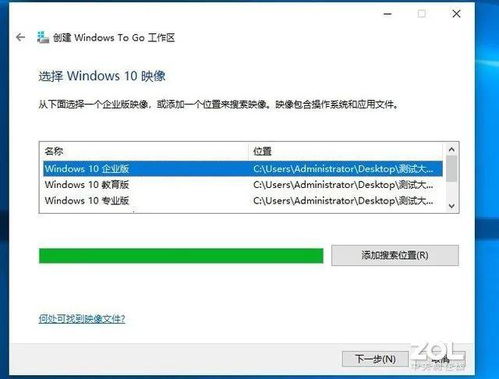
1. 开机后,电脑将从U盘启动,进入操作系统安装界面。
2. 按照提示操作,选择安装语言、键盘布局等。
3. 选择安装类型,如:自定义(高级)。
4. 选择要安装操作系统的磁盘,如:SSD。
5. 格式化磁盘,并创建新的分区。
6. 选择分区,并开始安装操作系统。
7. 安装完成后,重启电脑。
五、安装驱动程序
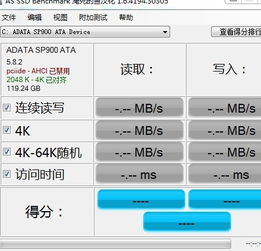
1. 重启电脑后,进入操作系统。
2. 下载并安装驱动精灵或其他驱动管理工具。
3. 使用驱动管理工具自动检测并安装电脑所需的驱动程序。
4. 安装完成后,重启电脑。
通过以上步骤,您可以在SSD上成功安装操作系统。安装完成后,您将享受到SSD带来的高速读写性能,提升电脑的整体运行速度。
教程资讯
教程资讯排行